
අනුචලන නැමීමට සහ දිගු කිරීමට අමතරව , එනම් "මෙම සහතිකය" සහ "පරිශීලක මෙනුව" , ඔවුන් තවමත් රසවත් ලෙස නැවත සකස් කළ හැක.
කවුළුව බව ද සලකන්න "තාක්ෂණික සහාය" ද ලියවිල්ලකි. පහත විස්තර කර ඇති සියල්ල ද එයට යෙදිය හැකිය.
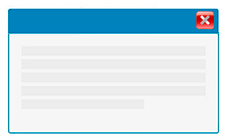
ඉතින්, අවම කළ වින්ඩෝස් කවුළුවක් යනු කුමක්ද? දැන් අපි එය තේරුම් ගනිමු. මුලදී, ලියවිලි එකිනෙකට ප්රතිවිරුද්ධ පැතිවල පිහිටා ඇත: මෙනුව වම් පසින්, සහ උපදෙස් දකුණු පසින් ඇත.

නමුත් ඔබට ඕනෑම අනුචලනයක් එහි මාතෘකාවෙන් අල්ලා වෙනත් අනුචලනයක පැත්තකට ඇදගෙන යා හැක. අපි උපදෙස් වමට ඇද දමමු. ඔබ උපදෙස් ඇදගෙන කර්සරය පහළට ගෙන ගියහොත් "අභිරුචි මෙනුව" , ඔබ උපදෙස් අනුචලනය ගෙන යන ප්රදේශය තෝරා ගනු ඇත.
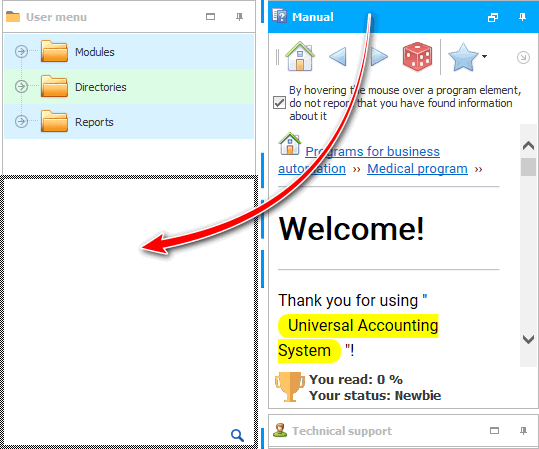
ඔබ දැන් මූසික බොත්තම මුදා හැරියහොත්, උපදෙස් පිළිවෙලට යටින් ඇත "අභිරුචි මෙනුව" .
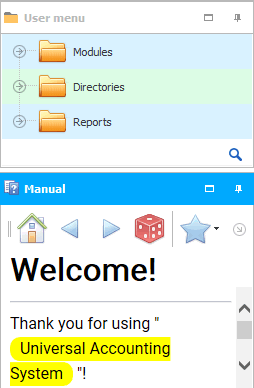
දැන් මෙම ලියවිලි දෙක එකම ප්රදේශයක වාසය කරයි. කවුළු වල පිරිසැලසුමෙහි එවැනි වෙනසක වාසිය නම්, දැන් වැඩසටහන දකුණු පසින් ඉඩ නිදහස් කර ඇති අතර, බොහෝ ක්ෂේත්ර ඇති විශාල වගු සමඟ වැඩ කරන විට, වැඩි විස්තර නැරඹිය හැකි ප්රදේශයට වැටෙනු ඇත. ඒවගේම පාඩුව තමයි දැන් මේ ලියවිලි ඇතුලේ තොරතුරු වලට තියෙන ඉඩ ප්රමාණයෙන් භාගයක් ඉතිරි වෙලා තියෙනවා.

නමුත් දැන් එම ලියවිලිවල බොත්තමක් ඇති අතර එමඟින් ඒ සෑම එකක්ම මුළු ප්රදේශයටම ව්යාප්ත කිරීමට ඉඩ සලසයි.
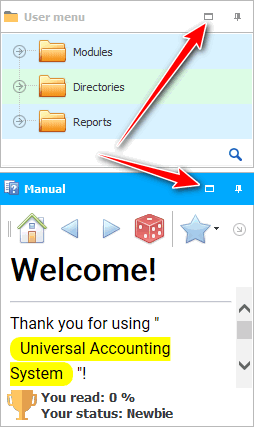
උදාහරණයක් ලෙස, අපි එය භාවිතා කරන විට ප්රකාශයක් දිග හැරීම. තවද, ඊට පටහැනිව, අපි යම් වගුවකට ඇතුල් වීමට අවශ්ය වූ විට අපි මෙනුව පුළුල් කරමු.

ඔබට, මුළු ප්රදේශයටම ව්යාප්ත නොකර, මූසිකය සමඟ අනුචලන අතර අල්ලාගෙන බෙදුම්කය ඇදගෙන, වඩාත් වැදගත් අනුචලනයට පක්ෂව ප්රමාණය වෙනස් කළ හැකිය.
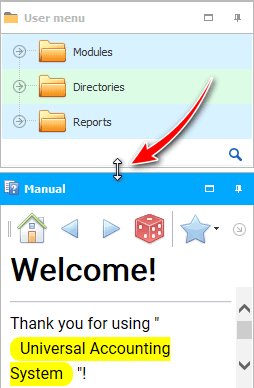

උපදෙස් මුළු ප්රදේශයටම ව්යාප්ත කළ විට, ' Expand ' බොත්තම වෙනුවට ' Restore size ' බොත්තම දිස්වේ.
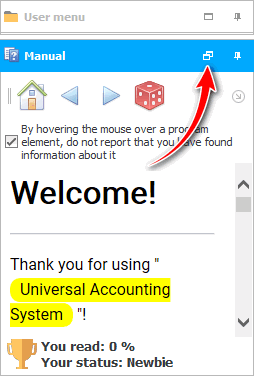

ඔබට අනුචලන දෙකම රෝල් කළ හැකිය.

ඉන්පසු එය විවෘත කිරීමට අවශ්ය අනුචලනය මත මූසිකය ගෙන යන්න.
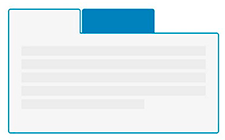
දැන් අපි අනුචලන විවිධ පැතිවලින් නැවත පුළුල් කරමු, එවිට අපට ඒවා වෙනම කවුළු ලෙස නොව වෙනම ටැබ් ලෙස සම්බන්ධ කළ හැකිය.

ඇදගෙන යන අතරතුර රූපය "උපදෙස් අනුචලනය" ලියවිල්ලට "අභිරුචි මෙනුව" ඔබ පරිශීලක මෙනුවේ පහළ මායිමේ නොව එහි මධ්යයේ 'ඉලක්ක' කරන්නේ නම් මෙවැනි දෙයක් වනු ඇත. ඔබට පෙනෙන පරිදි, ටැබ් එකේ දළ සටහන ඇඳ ඇත.
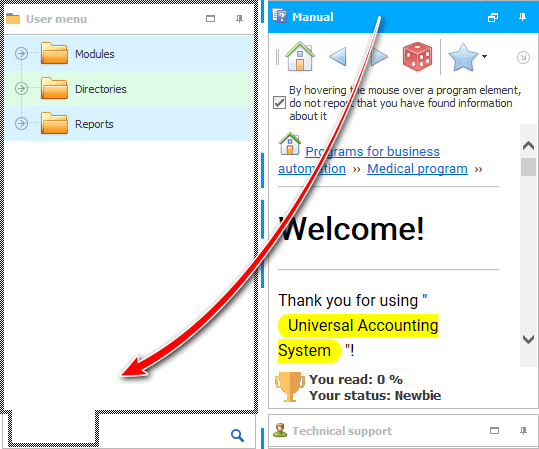
ප්රතිඵලය වනු ඇත්තේ අකුළන දෙකටම පොදු ප්රදේශයකි. අපේක්ෂිත අනුචලනය සමඟ වැඩ කිරීමට, පළමුව එහි ටැබය මත ක්ලික් කරන්න. ඔබ එක් අනුචලනයක් පමණක් ක්රියාශීලීව භාවිතා කරන්නේ නම් මෙම විකල්පය වඩාත් යෝග්ය වන අතර, දෙවනුව ඉතා කලාතුරකින් අවශ්ය වේ.
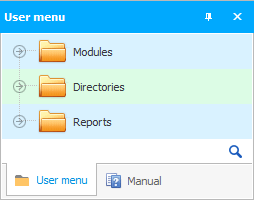
' USU ' වැඩසටහන වෘත්තීය බැවින්, අනුචලන සමඟ වැඩ කිරීම සඳහා පිරිසැලසුම් විකල්ප රාශියක් ඇත. නමුත් අපි දැන් මුල් පිටපත වෙත ආපසු යමු, එම ලියවිලි විවිධ දිශාවලට වෙන් කළ විට. මෙමගින් ඔබට පරිශීලක මෙනුව සහ මෙම අත්පොත යන දෙකම එකවර ක්රියාකාරීව වැඩ කිරීමට ඉඩ සලසයි.

වෙනත් ප්රයෝජනවත් මාතෘකා සඳහා පහත බලන්න:
![]()
විශ්ව ගිණුම්කරණ පද්ධතිය
2010 - 2024